Como remover Bloatware de qualquer telefone chinês sem root
Publicados: 2024-08-30Como revisor de smartphones, uso e testo muitos smartphones. Uma das maiores preocupações, especialmente das marcas chinesas, independentemente do segmento de preço em que se encontram, vem com muitos aplicativos pré-instalados de terceiros (referidos como bloatware). Embora alguns aplicativos possam ser úteis, outros podem ser um pesadelo para a privacidade, e poucos enviam notificações constantemente e recomendam sugestões indesejadas.

Poucas marcas permitem excluir aplicativos pré-instalados, enquanto outras não, limitando-se a apenas desativá-los, o que ainda consome armazenamento do sistema. Felizmente, existe um método popular e fácil que você pode usar para excluir bloatware de qualquer smartphone Android sem fazer root no dispositivo. Funciona com qualquer smartphone Android, incluindo marcas não chinesas como Samsung, Pixel, etc. É fácil de usar, mesmo para iniciantes. Antes de prosseguir para as etapas, aqui estão os pré-requisitos para remover bloatware.
- Smartphone Android.
- Aplicativo visualizador de pacotes: você pode baixá-lo na Play Store e instalá-lo em seu smartphone Android.
- PC ou Mac.
- Android Debug Bridge (Baixe aqui: Windows | Mac)
- Cabo USB para conectar seu celular ao PC ou Mac.
Índice
Como remover bloatware do seu smartphone
S/não | Etapa | Ação |
|---|---|---|
1 | Ative o modo de desenvolvedor no seu celular | Vá para Configurações > Sobre o telefone > Toque em Número da versão várias vezes até que o modo de desenvolvedor seja ativado. |
2 | Ative a depuração USB | Em Configurações > Opções do desenvolvedor, habilite a depuração USB. |
3 | Conecte seu celular ao laptop | Use um cabo USB para conectar seu telefone ao laptop, defina a conexão para Transferência de arquivos. |
4 | Encontre nomes de pacotes de aplicativos | Use o aplicativo Package Viewer em seu telefone para identificar nomes de pacotes de aplicativos a serem removidos. |
5 | Remover aplicativos via ADB | Certifique-se de que o ADB esteja instalado em seu PC. - Abra o prompt de comando e use o comando: adb devices, adb shell, pm desinstalar -k --user 0 [nome do pacote]. -No Mac: use o Terminal com dispositivos ./adb, ./adb shell, pm desinstalar -k --user 0 [nome do pacote]. |
Habilite o modo de desenvolvedor em seu Android
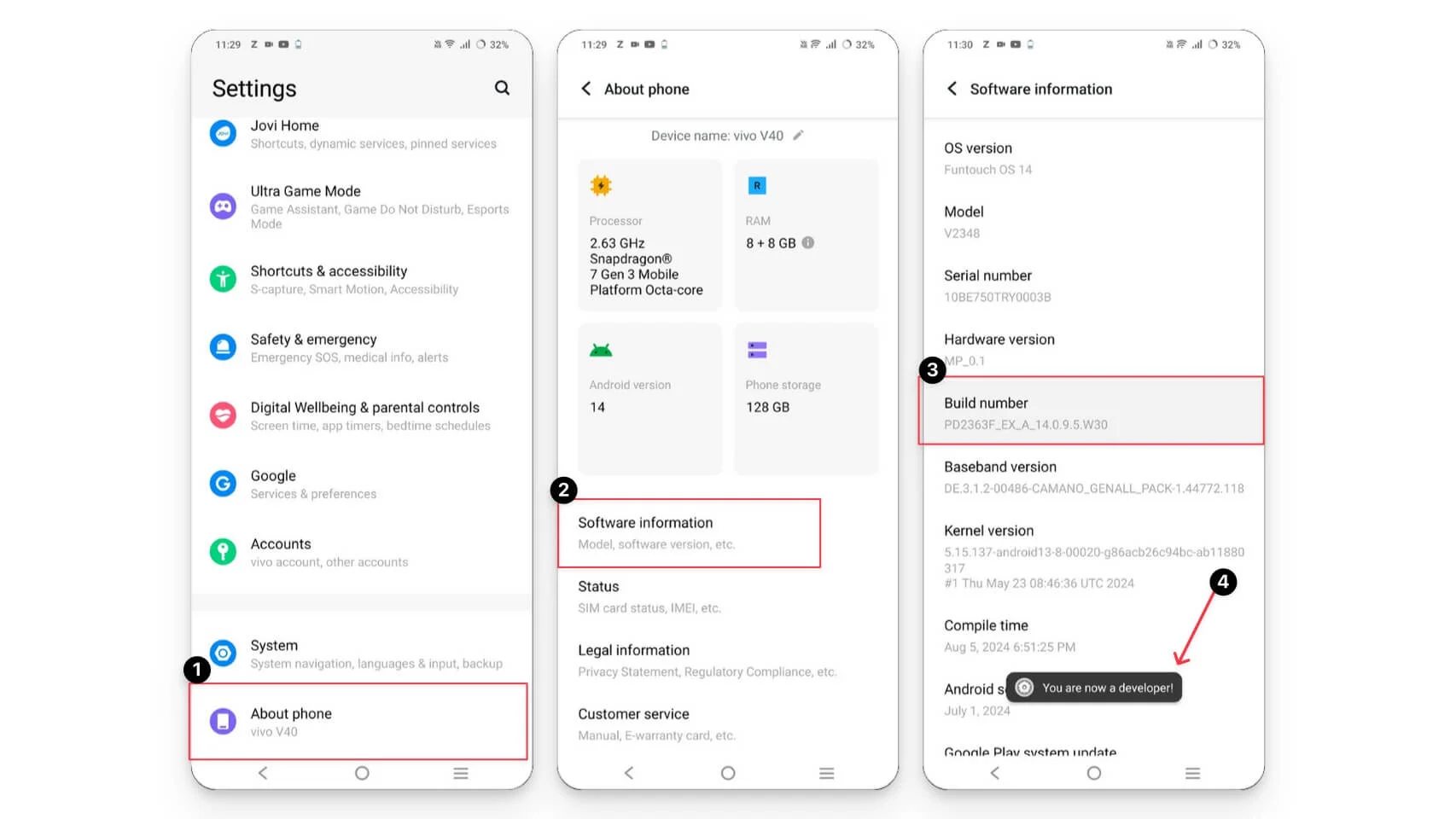
Primeiro, você deve ativar o modo de desenvolvedor no seu Android. Você pode habilitá-lo usando o número da versão em qualquer dispositivo, mas as etapas podem variar dependendo da versão do Android e da IU.
- Passo 1: Vá para Configurações em seu smartphone Android e informações sobre e software. Caso não encontre o número da compilação, você pode usar a busca e digitar “ Build Number ” e depois seguir o passo 2.
- Passo 2: Encontre o número da versão e toque na opção do desenvolvedor. ' Você agora é um desenvolvedor' .
Ative a depuração USB

- Passo 1: Após habilitar as opções do desenvolvedor, volte para Configurações e encontre as opções do desenvolvedor . Geralmente é encontrado nas opções adicionais ou em algumas skins do Android que você pode acessar diretamente no menu de configurações principal. Se não conseguir encontrá-lo, você pode usar a barra de pesquisa e digitar “ Opções do desenvolvedor ”. Se ainda não encontrar, certifique-se de que as opções do desenvolvedor estejam habilitadas em seu dispositivo. Você pode seguir o passo 1 novamente.
- Passo 2: Agora, abra as configurações do desenvolvedor, role para baixo e habilite a opção Depuração USB.
Conecte seu smartphone ao seu laptop
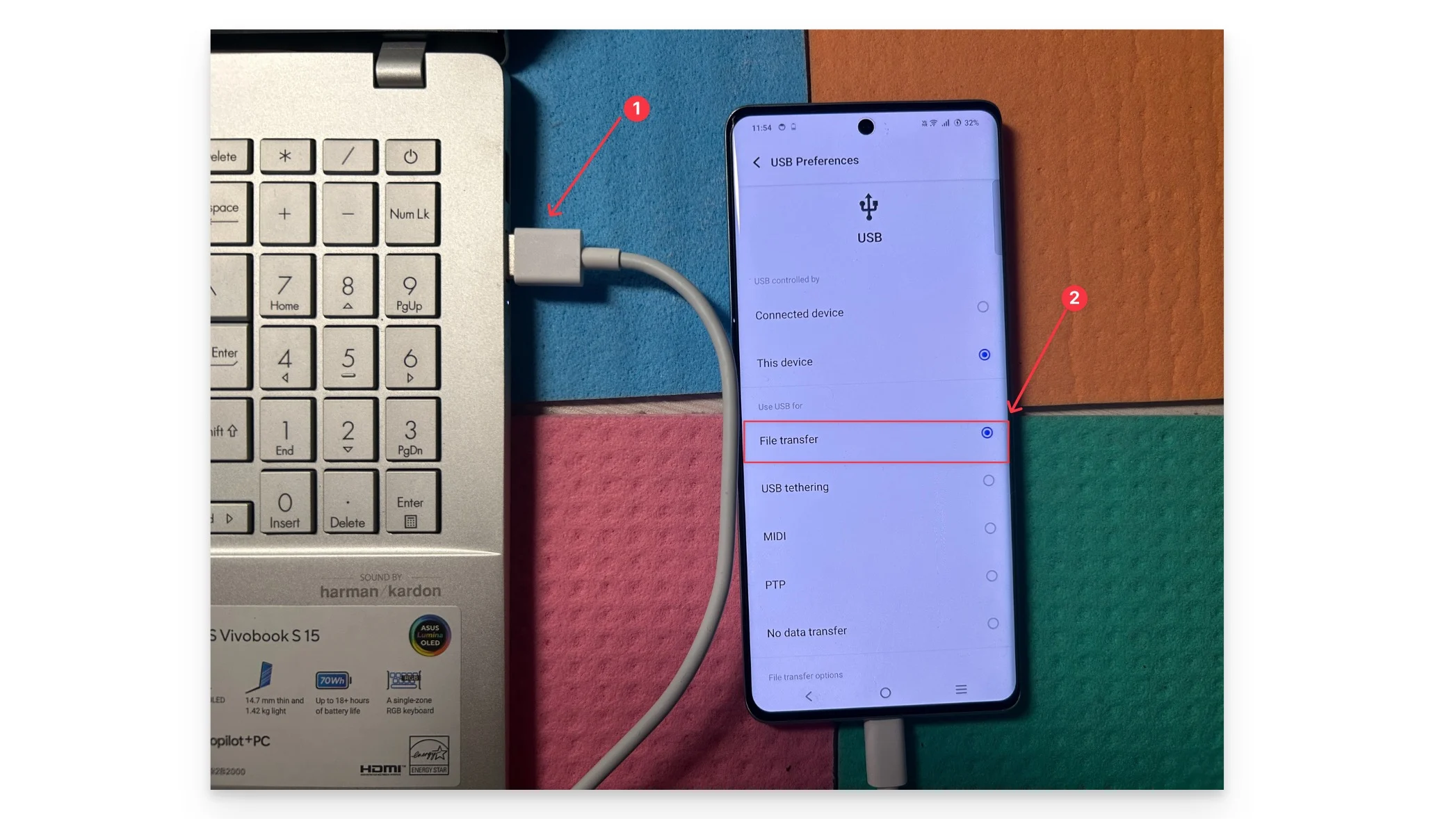
- Passo 1: Use o cabo USB e conecte seu telefone ao laptop.
- Passo 2: Defina as preferências de USB para Transferência de arquivos.
- Etapa 3: selecione Sempre permitir e clique em OK .
Encontre os nomes dos pacotes de aplicativos

- Passo 1: Abra o aplicativo Package Viewer em seu telefone.
- Passo 2: Encontre o aplicativo que deseja remover, clique nele e anote o nome do pacote do aplicativo, provavelmente a primeira linha do nome do pacote.
Remova os aplicativos usando ADB no Windows
Se estiver usando Windows, você pode usar a ferramenta ADB para remover bloatware do seu Android.
- Passo 1: Certifique-se de que o Adb (para Windows) esteja instalado no seu dispositivo.
- Passo 2: Abra o gerenciador de arquivos e vá para Este PC.
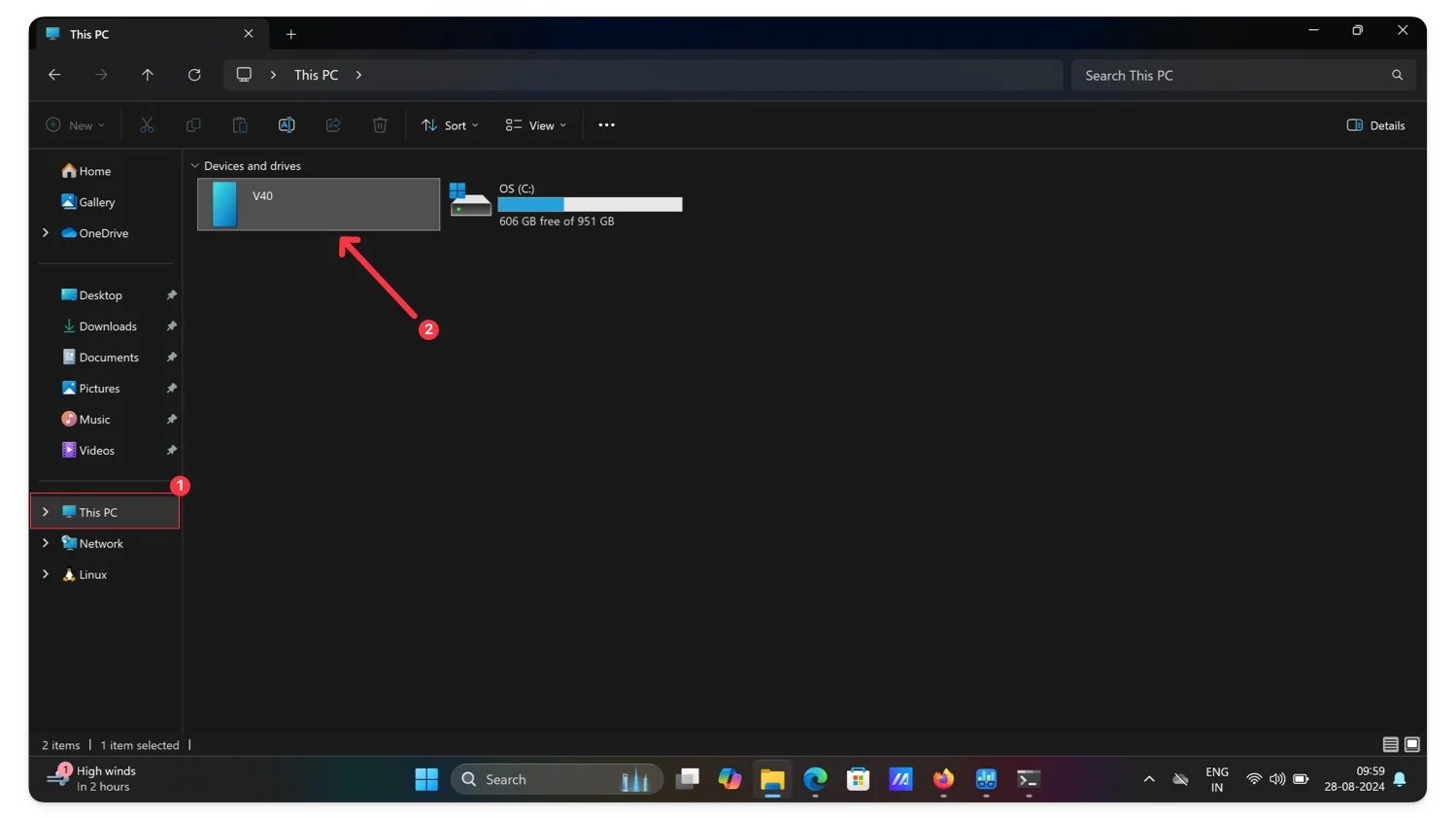
- Passo 3: Clique no nome do seu dispositivo para entrar na pasta raiz do seu telefone.
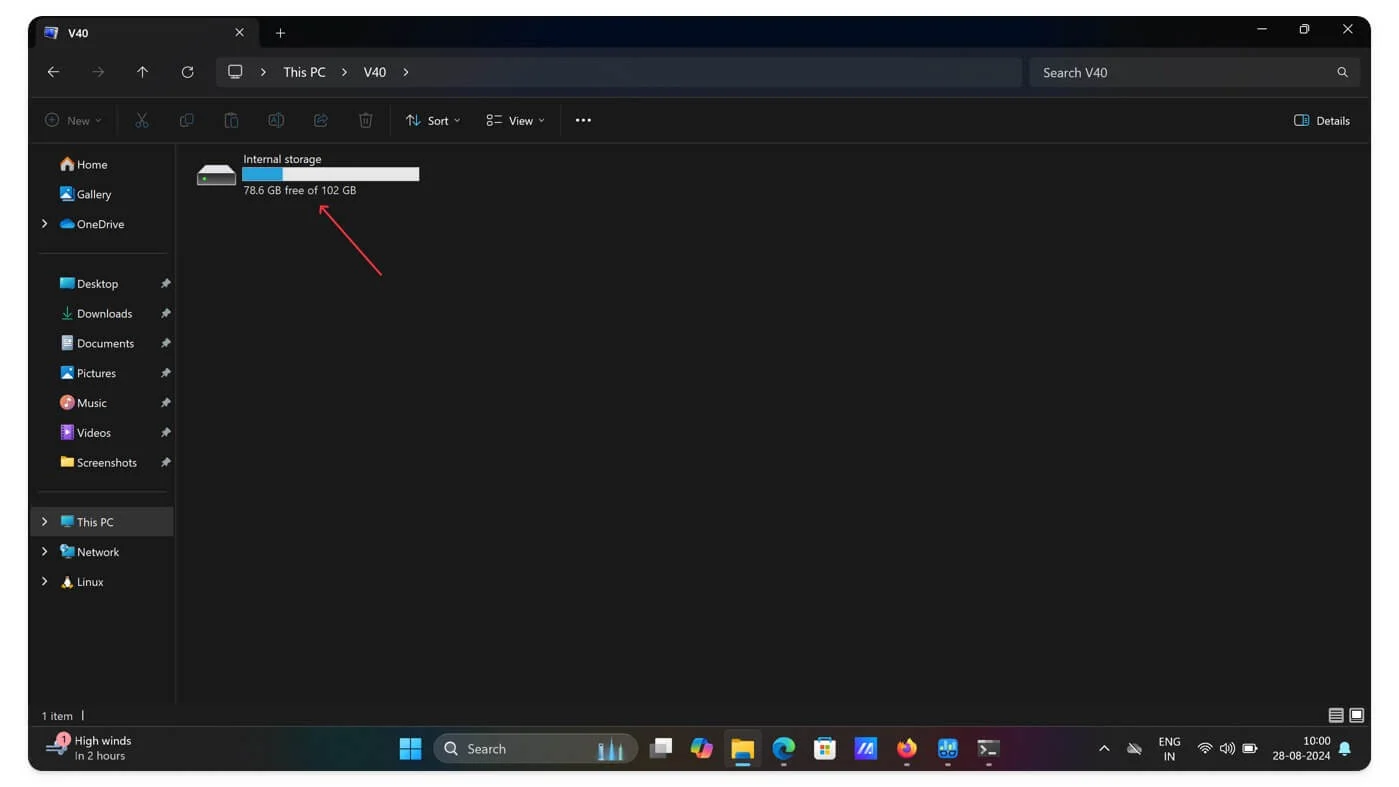
- Passo 4: Agora, clique no caminho acima, remova o tipo de caminho CMD e pressione Enter .
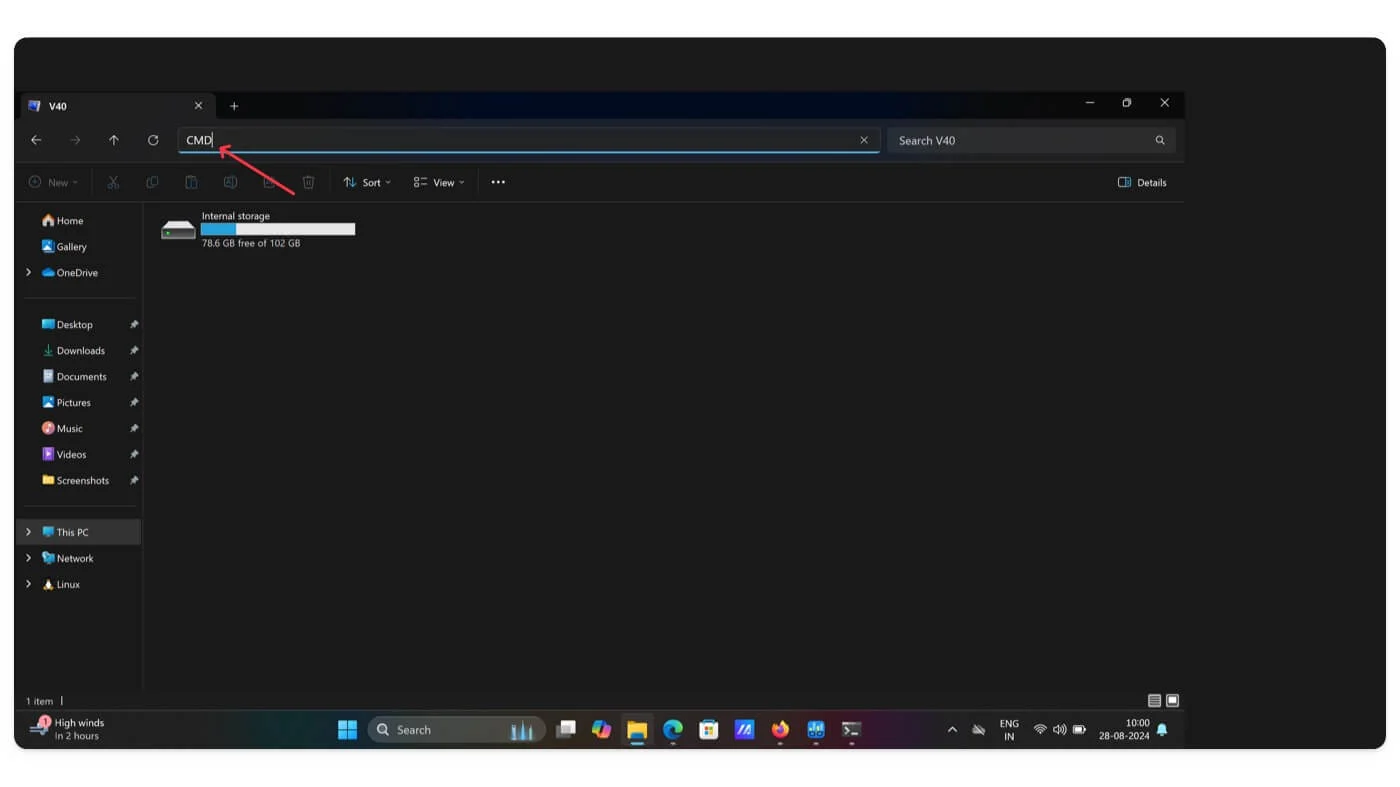
- Etapa 5: abre a janela do prompt de comando .
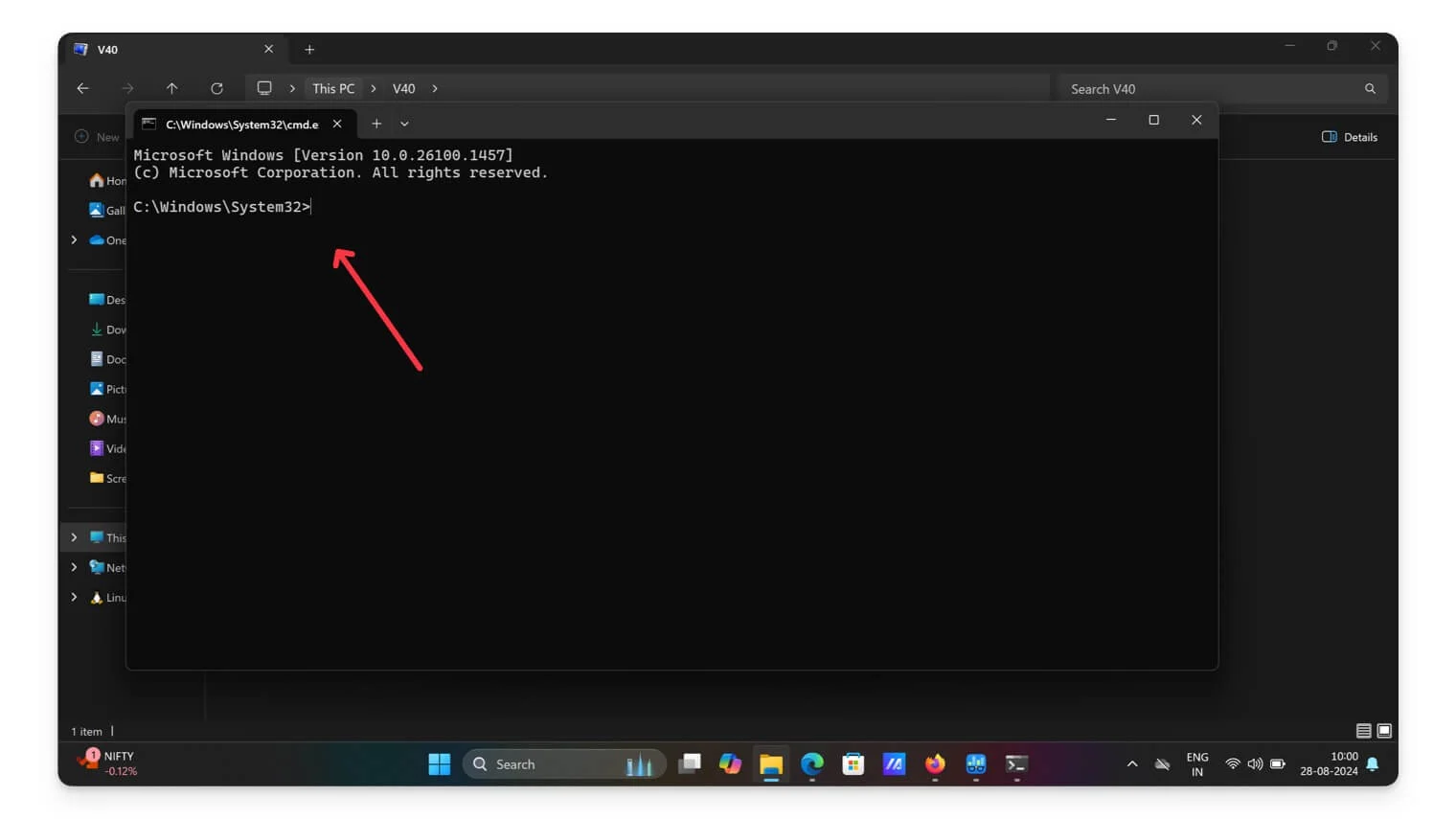
- Etapa 6: Agora, digite o seguinte comando: adb devices e pressione Enter . Ele mostrará o número de série anexado ao seu dispositivo. Se você vir um erro adb não encontrado. Siga as etapas abaixo para corrigir facilmente.
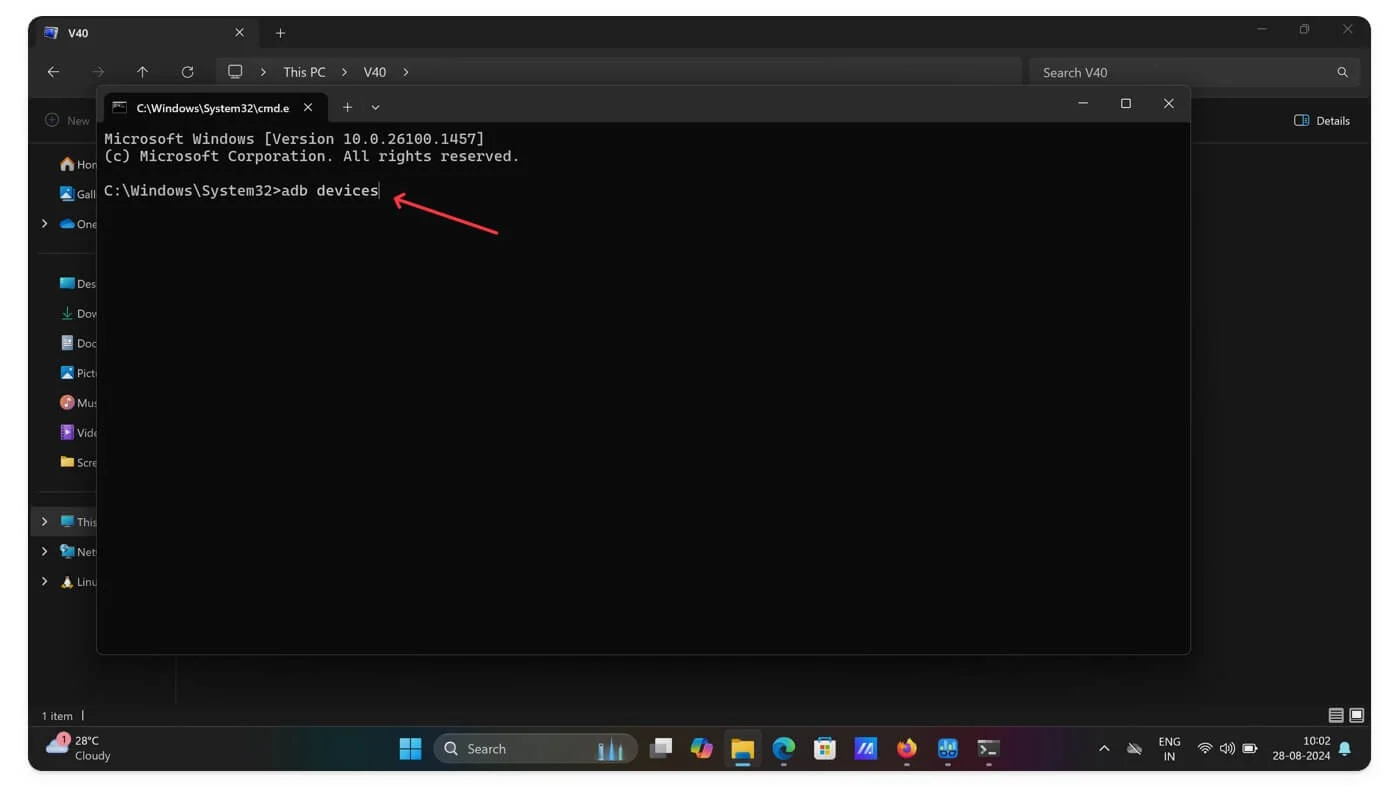
Correção: erro adb não reconhecido

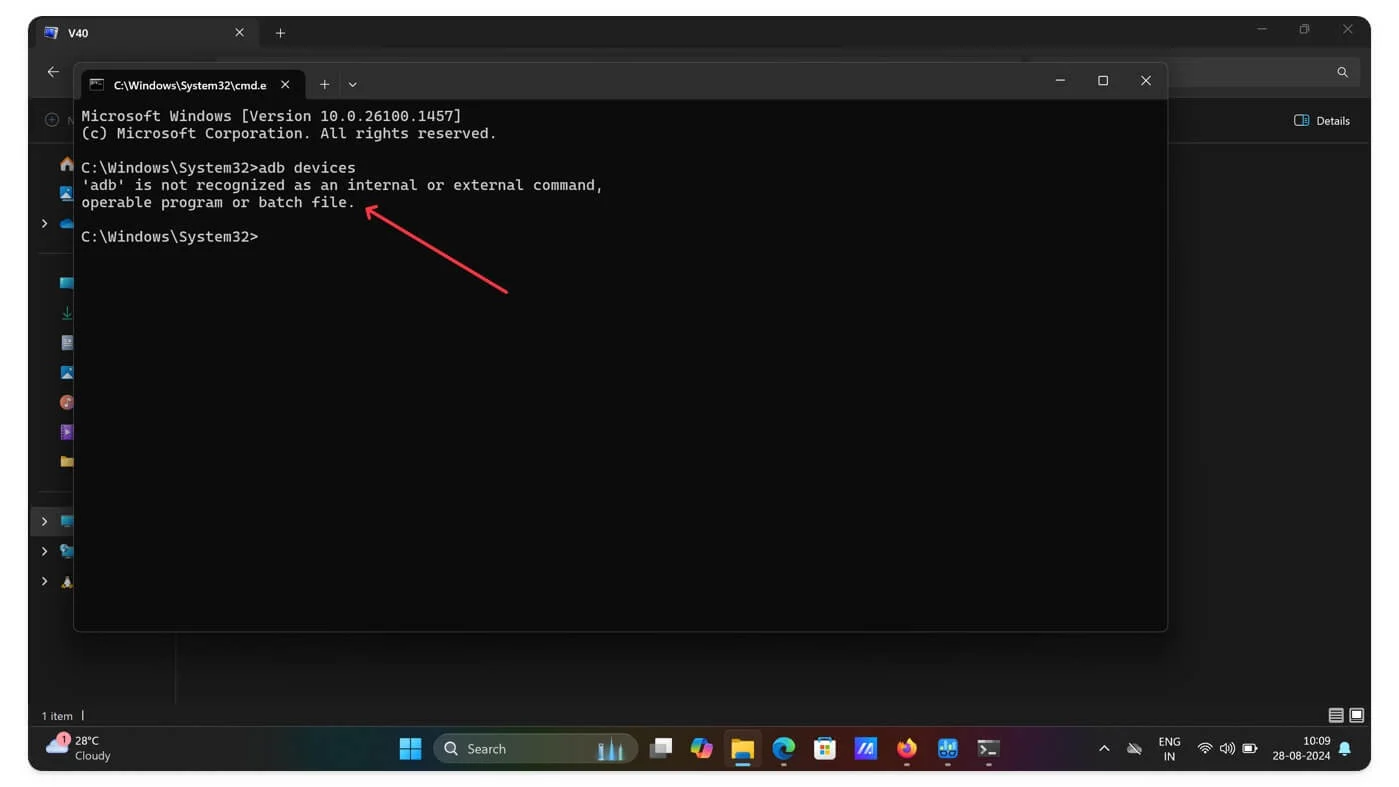
Se o Android Studio não estiver instalado ou o caminho não estiver definido em seu dispositivo, você provavelmente encontrará o erro “' adb' não é reconhecido como um programa operável de comando interno ou externo ou arquivo em lote ”. Você pode corrigir isso facilmente instalando o Android Studio e definindo um caminho. Assista ao vídeo para ver o processo passo a passo detalhado. Depois de corrigir o erro, você pode seguir o mesmo processo: vá até o CMD e digite o comando. Desta vez, você poderá ver a lista de dispositivos conectados sem erros
- Passo 7: Depois de visualizar a lista de dispositivos conectados. Agora digite o comando adb shell e pressione Enter.
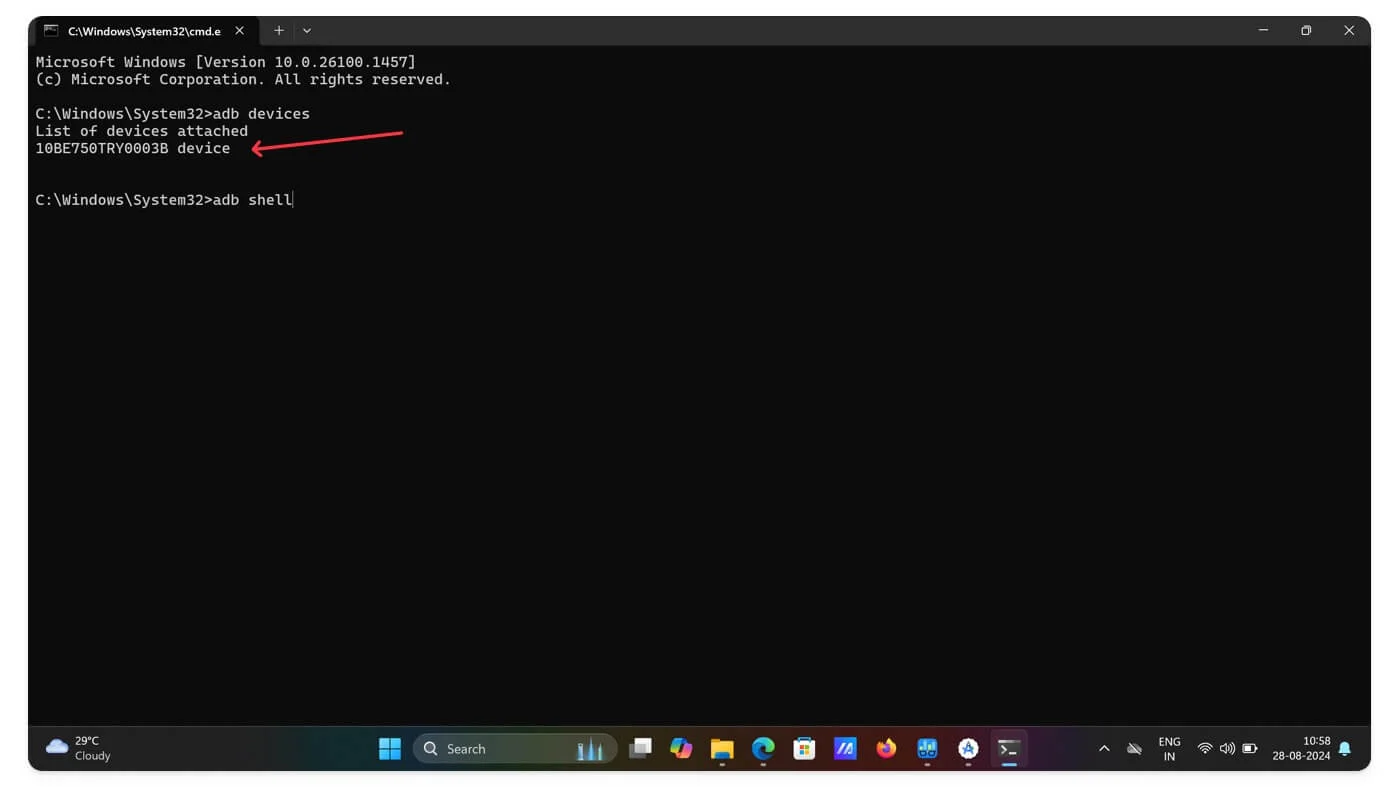
- Etapa 8: Digite o seguinte comando: pm desinstalar -k –user 0 [insira o nome do pacote] e clique em Enter . Por exemplo, pm desinstalar -k –user 0 com. Netflix.media.client
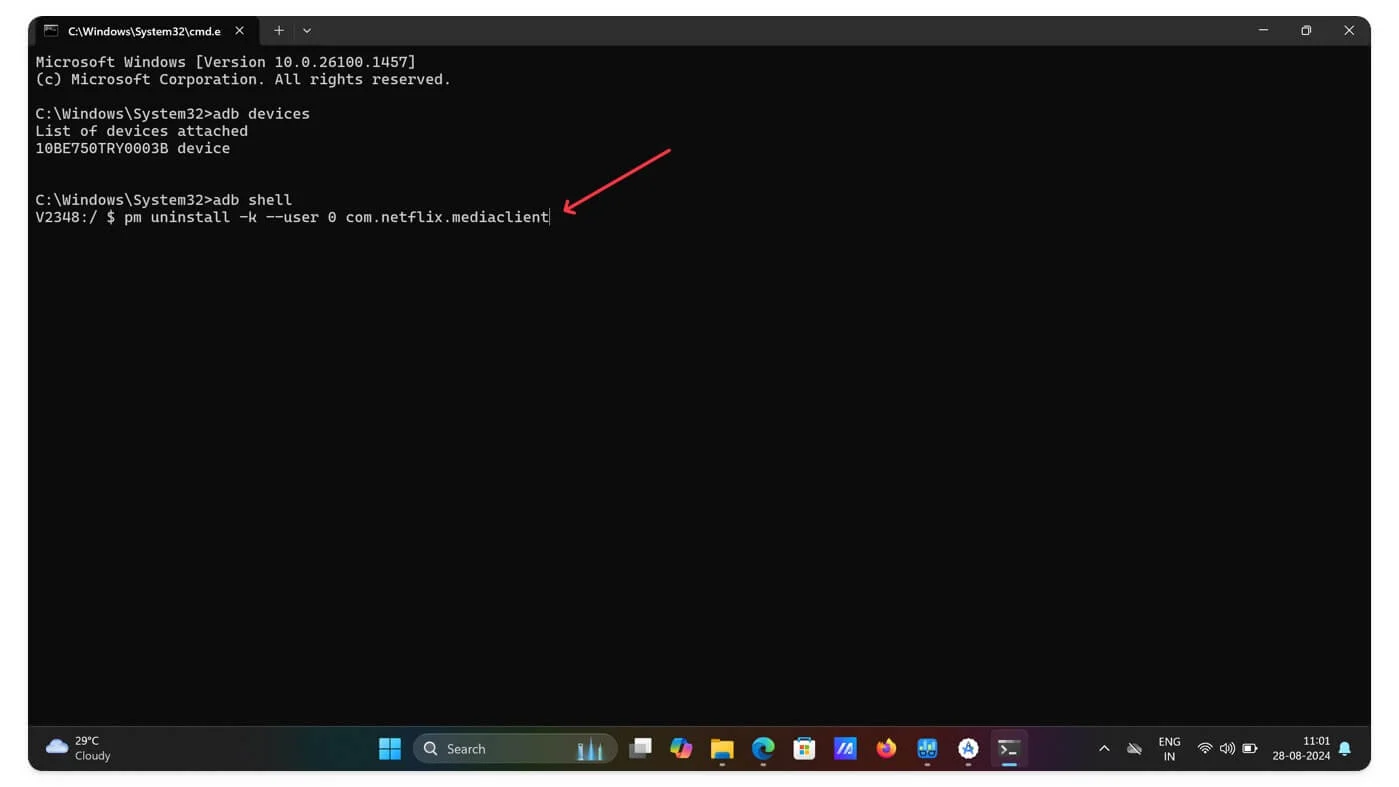
- Etapa 9: é isso. Você verá uma mensagem de sucesso e o aplicativo será removido do seu smartphone.
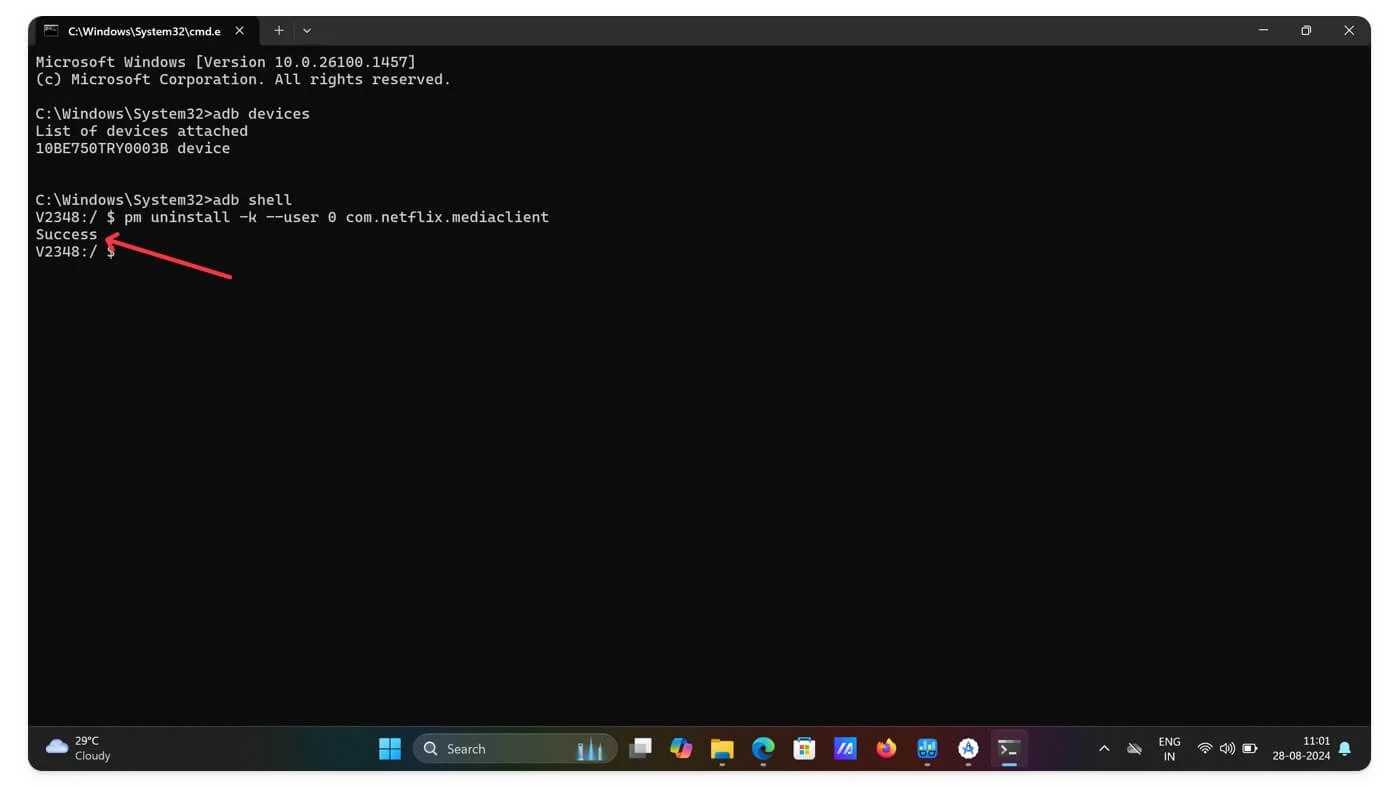
Remova aplicativos Bloatware usando um Mac
Semelhante ao PC, você pode usar a ferramenta ADB no seu Mac e remover bloatware do seu smartphone Android. No entanto, o processo é um pouco diferente.
- Passo 1: Baixe o arquivo de ferramentas da plataforma Android SDK para macOS usando este link.
- Passo 2: extraia os arquivos e salve-os em um local de fácil acesso.
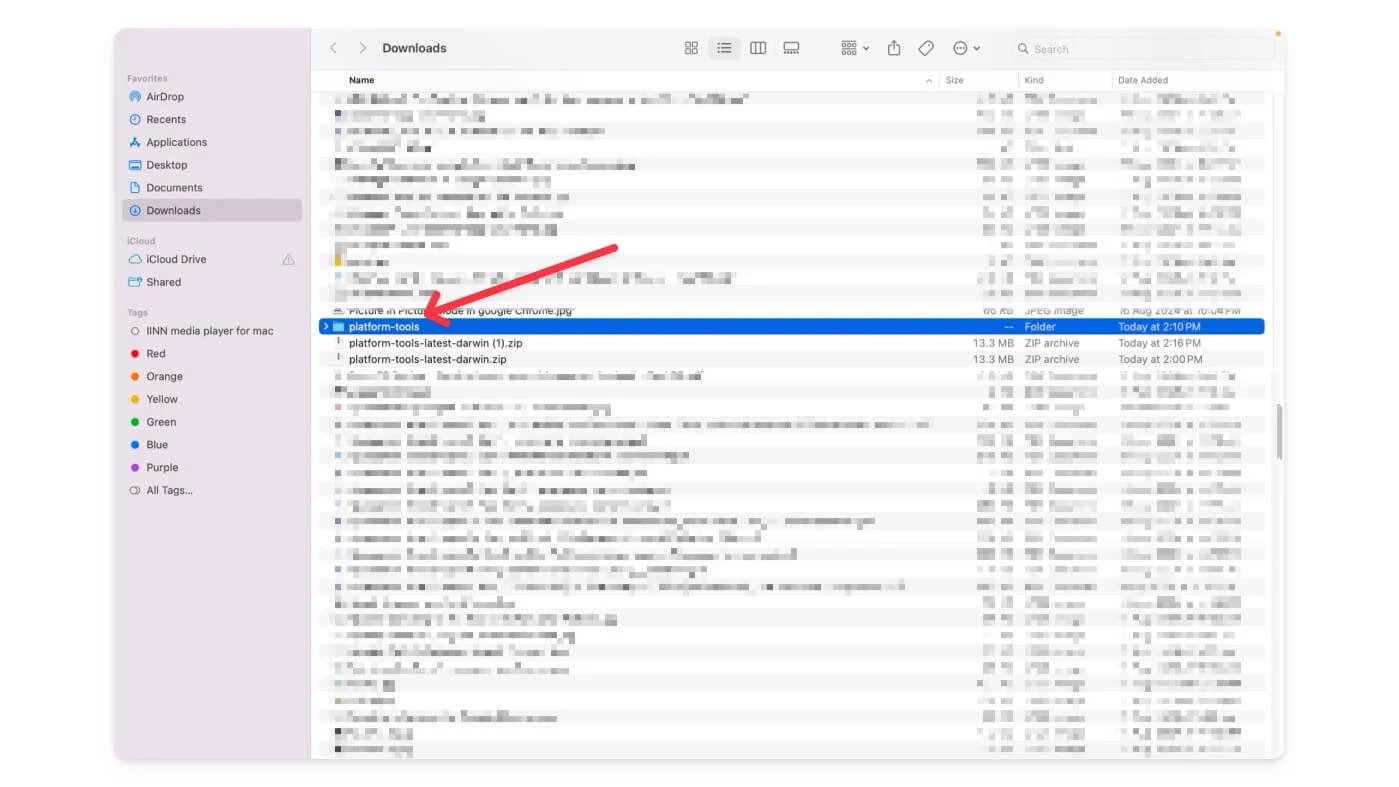
- Passo 3: Agora abra seu smartphone Android e habilite a depuração USB. Siga os métodos acima para habilitar a depuração USB em seu smartphone .

- Passo 4: Usando o cabo USB, conecte seu smartphone Android ao Mac e defina as preferências de USB para Transferência de arquivos . Clique na opção permitir no seu Mac e também permita no seu smartphone se ele solicitar permissão.
- Passo 5: Agora abra o Terminal no seu Mac e navegue até a pasta adb extraída. ( diretório adb) . Por exemplo, se você salvou e extraiu a pasta em downloads, digite o seguinte comando: cd /Users/nome do seu dispositivo/Downloads/platform-tools
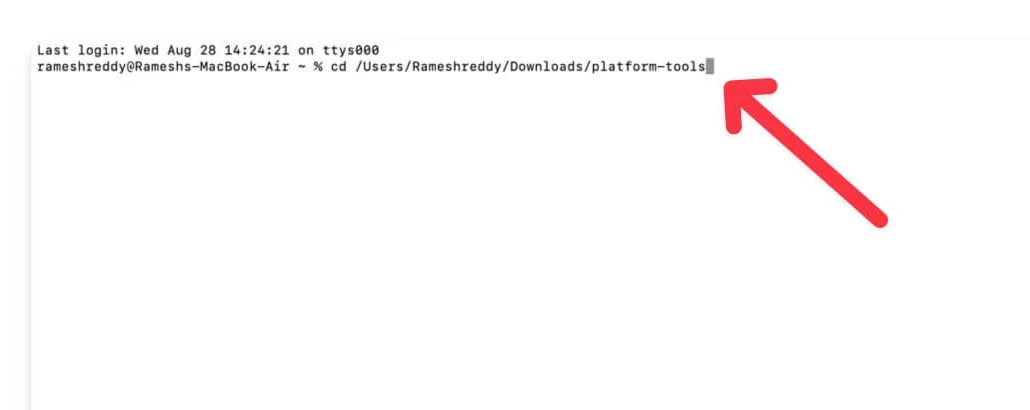
- Etapa 6: Agora digite o seguinte comando: ./adb devices e pressione Enter.
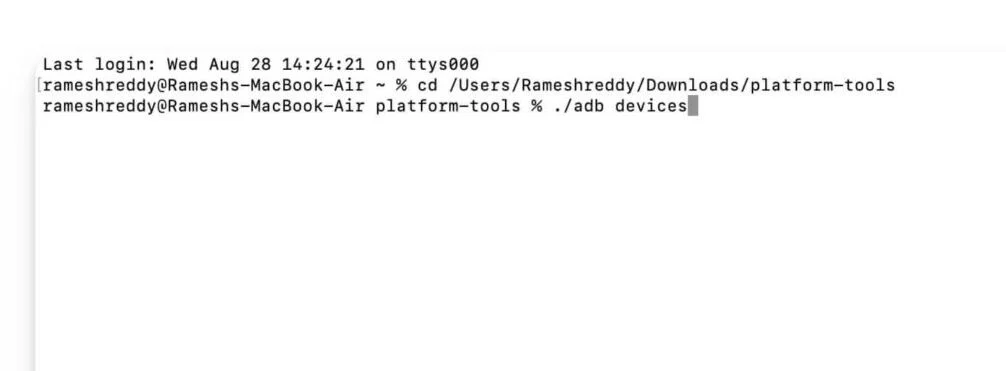
- Passo 7: Agora você verá a lista de dispositivos conectados ao seu Mac.
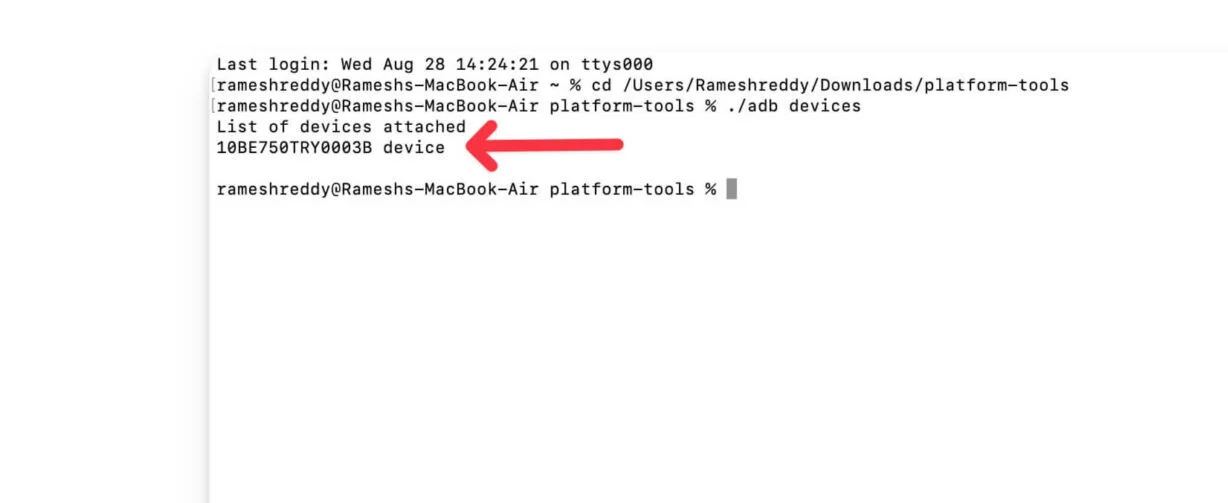
- Etapa 8: Agora entre no shell adb e pressione Enter. Se você enfrentar algum erro como zsh: comando não encontrado:adb, siga as etapas abaixo para corrigir o problema facilmente. Ao contrário do Windows, podem ser necessárias mais algumas etapas para corrigir o erro no Mac.
Corrija o zsh: comando não encontrado: erro adb no Mac
Acompanhe o vídeo acima e instale o Home Brew no seu Mac. Seja paciente e siga cuidadosamente os passos descritos neste vídeo. Depois de instalar o Home Brew no seu Mac. Abra o Terminal no seu Mac e digite o seguinte comando: brew install android-platforms-tools e pressione Enter . Aguarde o download das ferramentas. Agora, navegue até a pasta platform-tools e siga as etapas da etapa 8. Digite o comando: adb shell
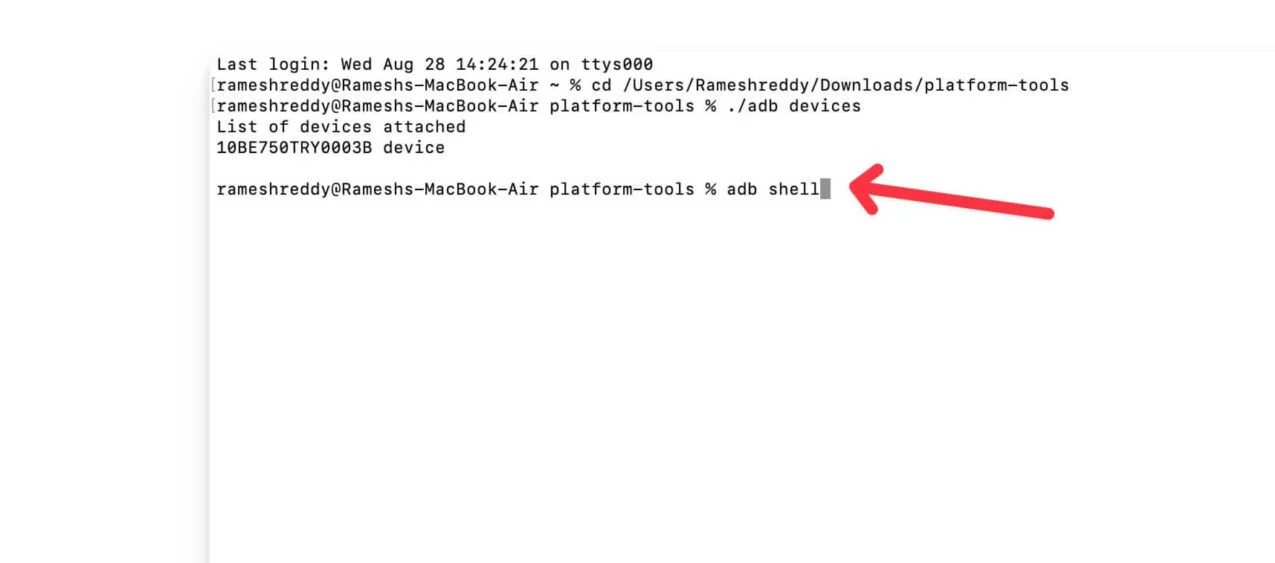
- Etapa 9: você pode ver um símbolo de dólar. Agora, obtenha o nome do pacote do aplicativo
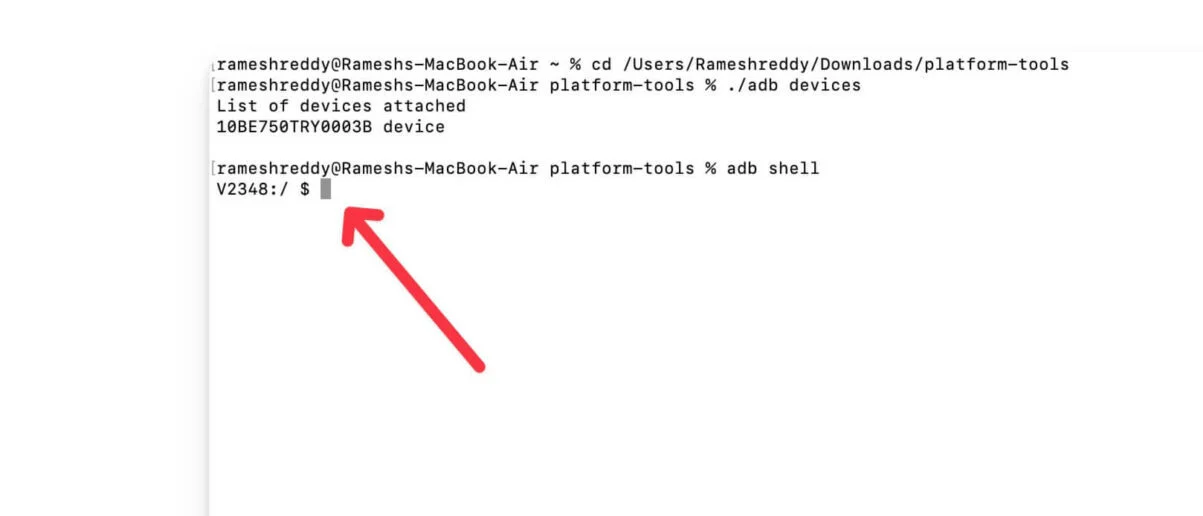
- Passo 10: Agora abra seu smartphone e encontre o nome do pacote do aplicativo. Você pode baixar e instalar o aplicativo visualizador de nomes do Packager na Play Store. Abra o aplicativo e selecione o aplicativo que deseja instalar, toque nele e lembre-se do caminho do arquivo

- Etapa 11: Digite o seguinte comando: pm desinstalar -k –user 0 [nome do pacote]. por exemplo, pm desinstalar -k –user 0 com.opera.browser e pressione enter.
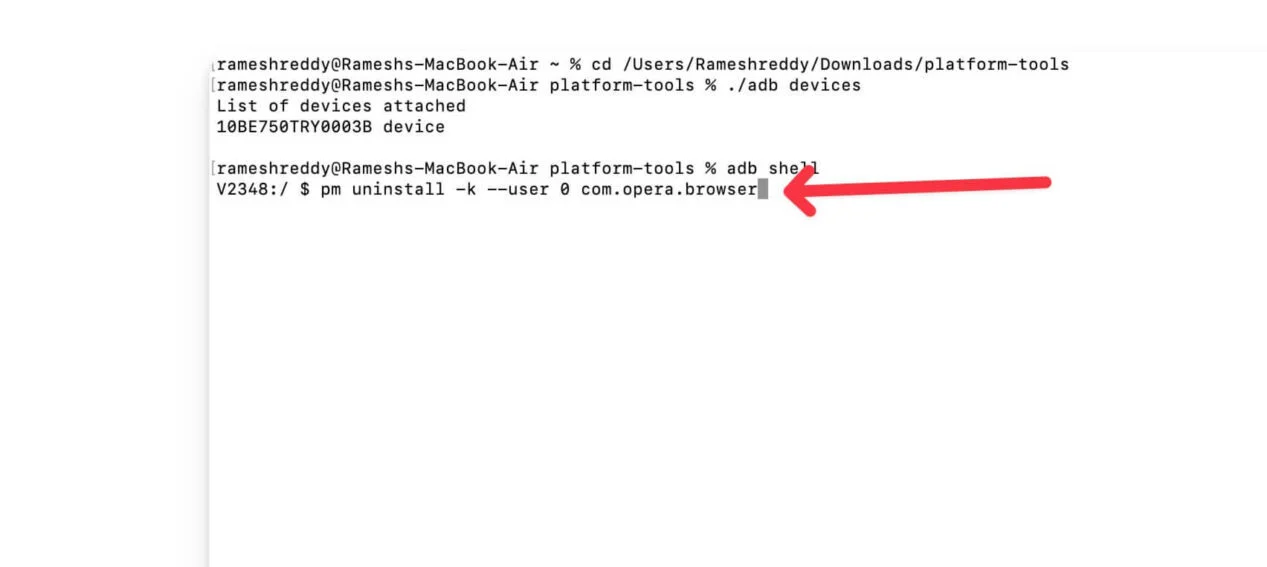
- Passo 12: Você verá uma mensagem de sucesso e o aplicativo será removido do seu celular.
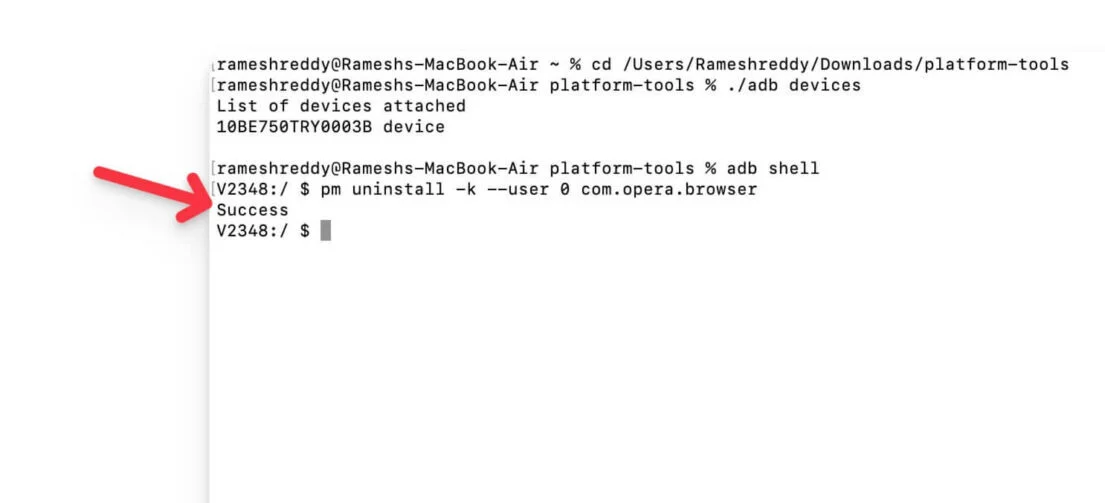
- Siga o mesmo processador para outros aplicativos e remova-os do seu smartphone Android.
Considerações finais: desinstale aplicativos indesejados em seus smartphones Android
Esses são os dois métodos fáceis que você pode usar para desinstalar bloatware em seu smartphone Android usando ADB sem root. Usando esses métodos, você pode desinstalar bloatware, aplicativos do sistema e quaisquer aplicativos instalados em seu smartphone Android. Certifique-se de não desinstalar os principais aplicativos do sistema, pois isso pode afetar posteriormente a funcionalidade do seu smartphone. Você pode distinguir quais aplicativos remover seguindo as etapas para obter nomes de pacotes e desinstalar os aplicativos. Se você encontrar algum problema, pode comentar abaixo e teremos prazer em ajudá-lo.
Perguntas frequentes sobre como remover Bloatware no Android
O que devo fazer se o comando adb devices não reconhecer meu telefone?
Certifique-se de que a depuração USB esteja habilitada em seu smartphone e não haja problemas com a conexão USB. Além disso, certifique-se de que o ADB esteja instalado corretamente em seu Mac ou PC. Para verificar, abra o Terminal no seu Mac e o Prompt de Comando no seu PC e digite o seguinte comando: adb version
Há algum risco associado à desinstalação de determinados aplicativos do sistema?
Sim, certifique-se estritamente de não fazer isso até os aplicativos críticos do seu smartphone. Você pode ir para a seção de aplicativos do seu celular e, aqui, os aplicativos do sistema geralmente são marcados ou listados separadamente dos aplicativos instalados pelo usuário. Alternativamente, você também pode ver a ferramenta adb para listar aplicativos do sistema e aplicativos instalados pelo usuário. Você pode usar adb shell pm list packages -s para listar aplicativos do sistema e adb shell pm list packages -3 para ver os aplicativos instalados pelo usuário em seu smartphone.
Posso usar este método para remover bloatware também em smartphones não chineses?
Sim, este método funciona para qualquer smartphone Android, incluindo carros-chefe, smartphones dobráveis e muito mais de outros smartphones não chineses.
Usar o ADB para desinstalar um aplicativo também remove os dados do aplicativo?
Por padrão, o comando “ pm desinstalar -k --user 0 ” não remove completamente os dados do aplicativo. Se quiser remover o aplicativo e seus dados, você pode usar o seguinte comando: pm desinstalar --user 0 [nome do pacote] . Você pode ver mais informações aqui.
